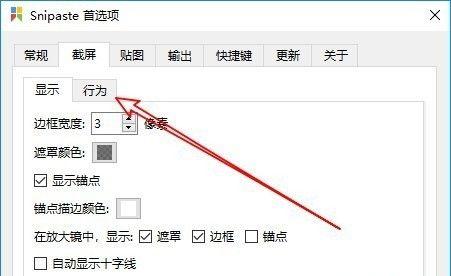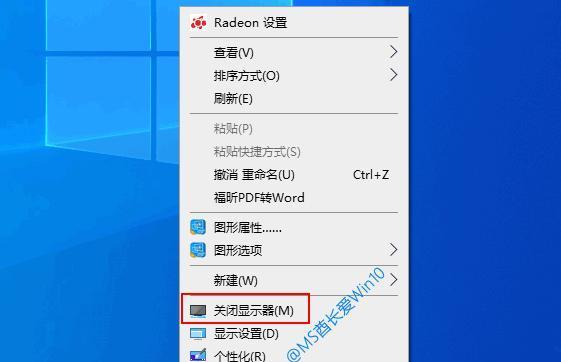电脑鼠标是我们日常使用电脑时必不可少的外部设备,然而,有时我们可能会遇到鼠标失灵的情况,让我们感到困惑。为了帮助大家迅速解决这个问题,本文将介绍一种简单的一键修复方法,让您在几分钟之内恢复鼠标功能,让您的电脑使用体验更加顺畅。

1.检查鼠标连接线是否松动
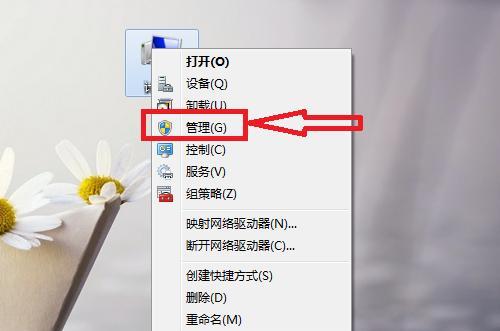
-通过仔细观察鼠标连接线与电脑的连接处,确保连接紧密无松动。
2.清洁鼠标底部的灰尘
-使用柔软的布轻轻擦拭鼠标底部的灰尘,确保传感器能够正常工作。

3.更换电池或充电
-如果您使用的是无线鼠标,尝试更换电池或进行充电,以确保电量充足。
4.重新插拔鼠标
-将鼠标从电脑上拔出,等待几秒钟后重新插入,看是否可以解决问题。
5.检查驱动程序是否正常
-进入设备管理器,查看鼠标驱动程序是否正常安装并且无冲突。
6.更新鼠标驱动程序
-如有必要,下载最新的鼠标驱动程序并更新,以确保兼容性和稳定性。
7.执行系统文件检查
-打开命令提示符,输入“sfc/scannow”命令,系统将自动扫描并修复可能存在的损坏文件。
8.检查病毒或恶意软件
-运行杀毒软件对电脑进行全面扫描,确保没有恶意软件影响到鼠标的正常使用。
9.重启电脑
-尝试简单的重启操作,有时这样可以消除一些暂时的故障。
10.进入安全模式进行排除
-如果问题仍未解决,尝试进入安全模式,看鼠标是否能够正常工作。
11.检查鼠标设置
-进入控制面板,检查鼠标设置是否被意外更改,将其恢复到默认设置。
12.检查硬件冲突
-查看设备管理器中是否存在其他设备与鼠标存在冲突,解决冲突可能会恢复鼠标功能。
13.尝试使用其他鼠标
-如果您有其他鼠标可用,尝试使用其他鼠标来判断是否是鼠标本身出现问题。
14.查找专业帮助
-如果以上方法都无法解决问题,建议咨询专业人士或寻求专业的电脑维修服务。
15.结束语
-在日常使用中,电脑鼠标失灵可能会给我们带来一些麻烦,但通过简单的一键修复方法,我们可以轻松地解决这个问题。希望本文提供的方法能够帮助到大家,让大家的电脑使用更加顺畅和舒适。如果问题仍然存在,请记得寻求专业帮助。